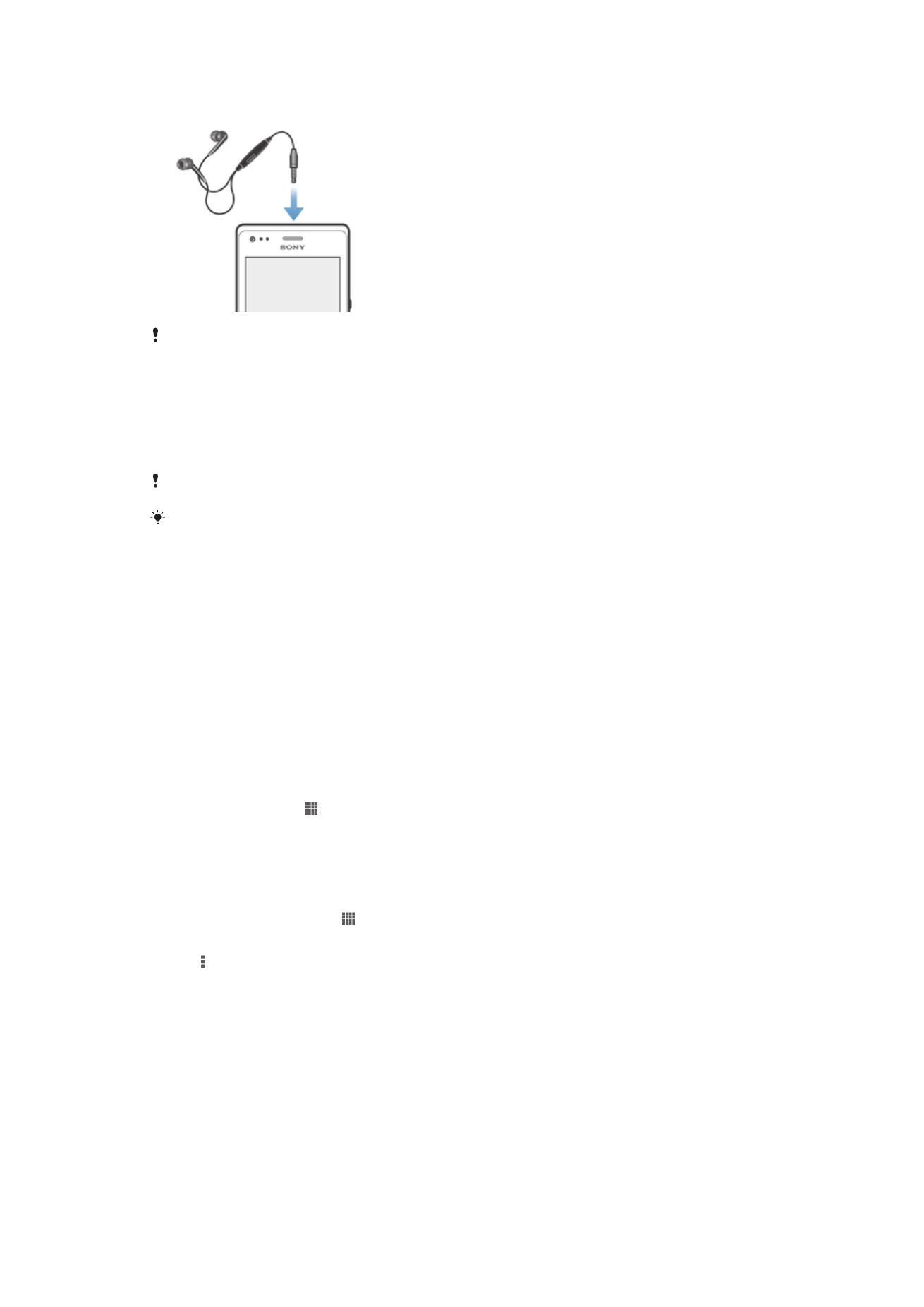
การตั้งค่าอินเทอร์เน็ตและการรับส่งข้อความ
ในการส่งข้อความตัวอักษรและข้อความมัลติมีเดีย และในการเข้าถึงอินเทอร์เน็ต คุณต้องมีการเชื่อมต่อข้อมูลโทรศัพท์
เคลื่อนที่และการตั้งค่าที่ถูกต้อง มีหลายวิธีในการรับการตั้งค่าเหล่านี้:
•
สำหรับเครือข่ายและผู้ให้บริการโทรศัพท์เคลื่อนที่ส่วนมาก การตั้งค่าอินเทอร์เน็ตและการรับส่งข้อความถูกตั้งมาล่วงหน้าในอุปกรณ์ของคุณ
ซึ่งคุณสามารถเริ่มใช้อินเทอร์เน็ตและส่งข้อความได้ทันที
•
ในบางกรณี คุณจะได้รับตัวเลือกในการดาวน์โหลดการตั้งค่าอินเทอร์เน็ตและการรับส่งข้อความในครั้งแรกที่คุณเปิดอุปกรณ์ และยังสามารถ
ดาวน์โหลดการตั้งค่าเหล่านี้ในภายหลังจากเมนู
ตั้งค่า
•
คุณสามารถเพิ่มและเปลี่ยนแปลงการตั้งค่าอินเทอร์เน็ตและเครือข่ายในอุปกรณ์ด้วยตนเองได้ตลอดเวลา ติดต่อผู้ให้บริการเครือข่ายเพื่อขอ
ทราบรายละเอียดเกี่ยวกับการตั้งค่าอินเทอร์เน็ตและการรับส่งข้อความของคุณ
ถ้าต้องการดาวน์โหลดการตั้งค่าอินเทอร์เน็ตและการรับส่งข้อความ
1
จาก หน้าจอหลัก ให้แตะ
2
ค้นหาและแตะ
ตั้งค่า > Xperia™ > การตั้งค่าอินเทอร์เน็ต
3
แตะ
ยอมรับ
ถ้าต้องการรีเซ็ตการตั้งค่าอินเทอร์เน็ตเริ่มต้น
1
จากหน้าจอ หน้าจอหลัก ให้แตะ
2
แตะ
ตั้งค่า > เพิ่มเติม... > เครือข่ายโทรศัพท์เคลื่อนที่ > ชื่อจุดเชื่อมต่อ
3
แตะ
4
แตะ
รีเซ็ตเป็นค่าเริ่มต้น
ชื่อจุดเชื่อมต่อ (APN)
APN มีหน้าที่เชื่อมต่อข้อมูลระหว่างอุปกรณ์ของคุณกับอินเตอร์เน็ต APN จะกำหนดชนิดของ IP แอดเดรส วิธีการ
ด้านความปลอดภัย และการเชื่อต่อปลายทางใดที่จะใช้งาน การตรวจสอบ APN นั้นจะมีประโยชน์เมื่อคุณไม่สามารถ
เข้าถึงอินเตอร์เน็ตได้ ไม่มีการเชื่อมต่ออินเตอร์เน็ต หรือไม่สามารถรับส่งข้อความมัลติมีเดียได้
29
นี่คือเวอร์ชันอินเทอร์เน็ตของเอกสารนี้ © พิมพ์เพื่อใช้เป็นการส่วนตัวเท่านั้น
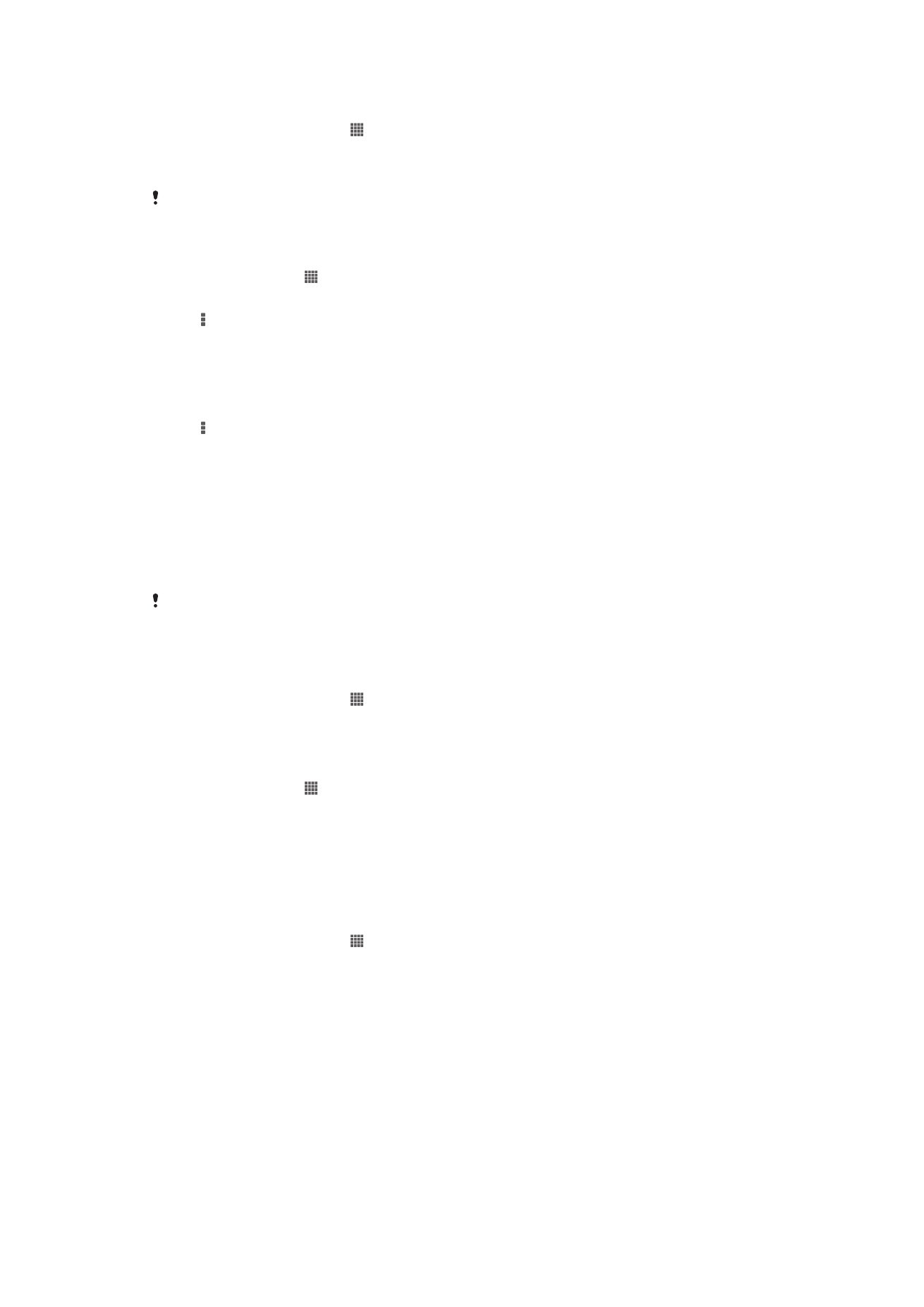
วิธีการดู APN ปัจจุบัน
1
จากหน้าจอ หน้าจอหลัก ให้แตะที่
2
ค้นหาและแตะ
ตั้งค่า > เพิ่มเติม... > เครือข่ายโทรศัพท์เคลื่อนที่
3
แตะ
ชื่อจุดเชื่อมต่อ
ถ้าคุณมีการเชื่อมต่อหลายรายการ การเชื่อมต่อเครือข่ายที่ใช้งานอยู่จะมีปุ่มที่มีเครื่องหมายกำกับไว้
วิธีการเพิ่มการตั้งค่าอินเตอร์เน็ตด้วยตัวเอง
1
จาก หน้าจอหลัก ให้แตะ
2
ค้นหาและแตะ
ตั้งค่า > เพิ่มเติม... > เครือข่ายโทรศัพท์เคลื่อนที่ > ชื่อจุดเชื่อมต่อ
3
แตะ
4
แตะ
APN ใหม่
5
แตะ
ชื่อ และป้อนชื่อโพรไฟล์เครือข่ายที่คุณต้องการสร้าง
6
แตะ
APN และป้อนชื่อจุดเชื่อมต่อ
7
ป้อนข้อมูลอื่นๆ ทั้งหมดที่ผู้ให้บริการเครือข่ายกำหนด
8
แตะ แล้วแตะ
บันทึก